Una delle console di gioco più popolari è Xbox, che ospita migliaia di giochi tramite download o vendita al dettaglio. Ma sapevi che esiste un altro utilizzo della tua console di gioco oltre al gioco? SÌ, Xbox Series X riproduce Blu-ray e DVD. Allora, come è possibile? Questo post è dedicato a guidarti con una dimostrazione dettagliata. Inoltre, prepariamo un'alternativa professionale per una riproduzione fluida. Iniziamo.

Parte 1. Xbox One riproduce i Blu-ray
Sì, lo fa. Xbox One è stata progettata per essere un intrattenimento versatile per giocare e guardare film. La parte migliore è che non solo supporta i Blu-ray ma ti consente anche di guardare i DVD utilizzando la console di gioco. Ci saranno alcuni requisiti che dovrai soddisfare prima di riprodurre un DVD e li dimostreremo in seguito.
Esistono versioni precedenti e più recenti che supportano solo giochi completamente digitali. Ciò significa che l'hardware non dispone di un vano ottico integrato in cui viene inserito il disco. E anche se la tua console di gioco ce l'ha, devi essere consapevole che è programmata con una specifica regione Blu-ray e DVD.
Parte 2. Come riprodurre i Blu-ray su Xbox One
Come accennato, ci sono alcuni requisiti per riprodurre Blu-ray su Xbox One. Uno di questi è l'installazione del lettore Blu-ray Xbox One da Microsoft Store. Quindi, conferma la regione supportata sulla confezione della console di gioco. Successivamente, segui questi passaggi:
Passo 1.Esegui la tua console di gioco e inserisci il disco dal vassoio del disco di Xbox One.
Passo 2.Poiché l'app Lettore Blu-ray per Xbox One è installata, dovrai comunque installarla su Xbox One. Clicca il Installare pulsante e attendere che venga eseguito.
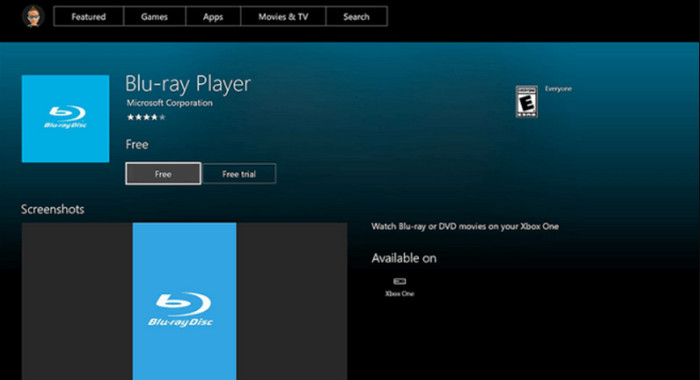
Passaggio 3.Dopo l'installazione, torna alla dashboard e fai clic su Riproduci disco pulsante per riprodurre e guardare i film Blu-ray. In pochi passaggi, hai appreso che Xbox 1 riproduce Blu-ray.
Parte 3. Restrizioni per la riproduzione di Blu-ray su Xbox One
Sembra una buona cosa avere una Xbox One che possa essere il tuo lettore Blu-ray. D'altra parte, alcune restrizioni possono impedirti di guardare i tuoi film preferiti. Una caratteristica fondamentale è il Regione Blu-ray codice sul disco e su Xbox One. Il codice regionale gioca un ruolo fondamentale per i dischi Blu-ray perché i film sono distribuiti a livello internazionale in date e orari diversi. Questo per evitare il possibile rilascio anticipato da parte di distributori illegali. Detto questo, controlla i dettagli di seguito per sapere di quale regione fa parte la tua posizione:
- Regione A: comprende i paesi nella maggior parte delle parti settentrionali, meridionali e centrali del Sud America e del Sud-est asiatico. Sono inclusi anche Taiwan, Hong Kong SAR, Giappone, Corea e Macao.
- Regione B: la maggior parte delle parti europee, africane e sud-occidentali del continente asiatico. Anche la Nuova Zelanda e l'Australia fanno parte di questo codice regionale.
- Regione C: Cina, Russia e i restanti paesi del continente dell'Asia meridionale e centrale.
Ma oltre ai tipi Blu-ray standard, Xbox One S riproduce formati video diversi? Decisamente sì. Può riprodurre principalmente video come MP4, MPEG2-TS, AVI, WMV e altri tipi di media. È il motivo per cui Xbox One è un intrattenimento di tutti i tempi perché puoi praticamente guardare e riprodurre i tuoi contenuti multimediali preferiti.
Parte 4. Come riprodurre Blu-ray su Xbox One senza alcuna limitazione
Come riprodurre un DVD non Blu-ray su Xbox One? Oppure è possibile riprodurre un altro codice regionale? Sorprendentemente, esiste una soluzione per rimuovere tutte le limitazioni dalla riproduzione di dischi Blu-ray su Xbox One, ovvero utilizzare Blu-ray Master selezionato Ripper Blu-ray. Dalle copie fisiche ai file digitali, puoi copiare e convertire video in pochi clic. Il software desktop è progettato per estrarre dischi con un editor video integrato per migliorare la qualità visiva. Supporta anche più formati di output, come MOV, MP4, AVI, MPEG, FLV e altri. Ecco altre funzionalità che ti aspettano in Blu-ray Ripper di Blu-ray Master:
- Facile da usare con pieno supporto nelle conversioni batch.
- Copia tutti i tipi di video, inclusi 2D e 3D.
- Rendi riproducibili tutti i video su Xbox One e altre piattaforme.
- Esporta video strappati e convertiti con risoluzione 1080p e 4K.
Passo 1.Ottieni il software dal sito Web ufficiale e installalo sul tuo computer.
Download gratuito
Per Windows
Download sicuro
Download gratuito
per macOS
Download sicuro
Non dimenticare di inserire il disco Blu-ray nell'unità ottica. Quindi, apri il programma e fai clic sul pulsante Carica Blu-ray. Consenti allo scarificatore di caricare il contenuto sulla sua interfaccia principale.

Passo 2.Una volta caricati tutti i video, vai al menu Copia tutto in e scegli il formato di output desiderato. Crea una nuova qualità di output accedendo al menu Profilo personalizzato. Modifica la risoluzione di output, la qualità, il codec e altro.

Passaggio 3.Per impostazione predefinita, tutti i file estratti verranno salvati sul Blu-ray Master, ma puoi modificarlo dalla sezione Salva in. Una volta terminato, fai clic sul pulsante Copia tutto e attendi fino al termine del processo. Importa i video strappati su Xbox One.

Xbox One è un lettore Blu-ray per tutti i tipi di Blu-ray, solo se utilizzi Blu-ray Ripper su Windows e Mac. È disponibile una versione gratuita per provare le sue straordinarie funzionalità e il processo di ripping ad alta velocità.
Parte 5. Domande frequenti sulla riproduzione di Blu-ray su Xbox One
-
Puoi riprodurre Blu-ray su Xbox One senza Internet?
Sì, Xbox One X può riprodurre Blu-ray senza una connessione Internet. Tuttavia, non è possibile utilizzare le funzionalità necessarie per la gestione dei video senza connettersi a una rete WiFi.
-
La normale Xbox One riproduce Blu-ray?
La normale console di gioco è in grado di riprodurre film Blu-ray. Quindi, se non hai un giocatore, può essere la migliore alternativa.
-
Xbox One riproduce film in 4K Ultra HD?
Assolutamente si. Se hai una Xbox One S o Xbox One X, la riproduzione 4K non sarà un problema. Per raggiungere questo obiettivo hai solo bisogno di una TV 4K e di una connessione WiFi. Sfortunatamente, la Xbox One originale non è in grado di riprodurre alla massima risoluzione.
Avvolgendo
Questo articolo te lo ha informato Xbox One riproduce Blu-ray. Con i metodi corretti e i requisiti soddisfatti, puoi goderti i tuoi film preferiti. Se il codice regionale ti impedisce di divertirti, usa Blu-ray Ripper di Blu-ray Master per copiare e convertire i video in formati compatibili. Fai clic sul pulsante Download gratuito per provarlo oggi.
Altro da Blu-ray Master
- Cos'è il software per lettore Blu-ray gratuito della regione
- Come fare in modo che Xbox One e Xbox 360 riproducano DVD (qualsiasi regione DVD)
- 5 modi per registrare il gioco su Xbox One con audio più lungo di 1 ora
- Come registrare il gameplay di Xbox 360 Live sul laptop (senza scheda di acquisizione)
- Una guida completa per riprodurre musica di sottofondo su Xbox One
- Xbox 360 può riprodurre MKV? Controlla qui per il processo migliore


